cad2020怎么把工具栏调出来_AutoCAD2020工具栏显示方法
发布时间:2024-04-28
来源:绿色资源网
AutoCAD2020是一款功能强大的设计软件,但有时候我们可能会遇到工具栏不显示的问题,在使用AutoCAD2020时,若发现工具栏消失了,可以通过简单的操作将其调出来。下面就来介绍一下如何在AutoCAD2020中调出工具栏。
步骤如下:
1.第一步,我们打开AutoCAD2020,新建一个文件。
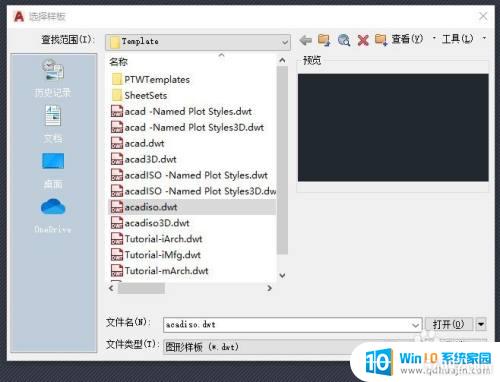
2.第二步,我们点击菜单栏上工具选项。
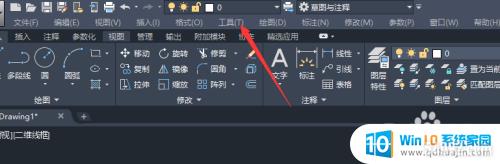
3.第三步,我们点击工具选项,在下拉的菜单栏中找到工具栏。
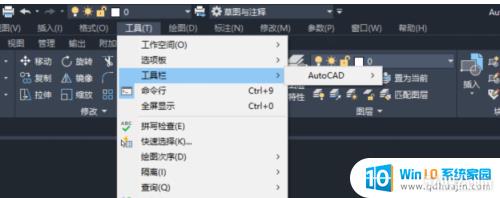
4.第四步,我们打开工具栏,找到里面修改选项,点击。
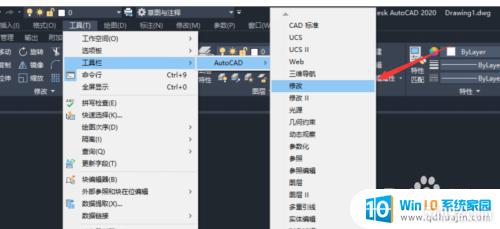
5.第五步,我们点击之后,就会在绘图区看见工具栏选项。
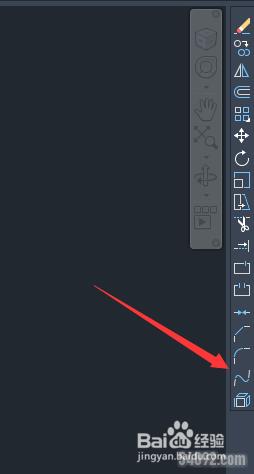
6.第六步,我们直接在这工具栏上右键。直接可以显示工具栏菜单,我们其他可以选择绘图,绘图次序,图层,特性等工具。

以上就是cad2020如何调出工具栏的全部内容,如果你也遇到了这个问题,不妨试试小编提供的方法来解决,希望对大家有所帮助。
分类列表
换一批
手游推荐
手游排行榜
推荐文章
- 1wps怎么添加仿宋_gb2312字体_WPS怎么设置仿宋字体
- 2电脑登陆微信闪退怎么回事_电脑微信登陆老是闪退的解决方法
- 3ppt每张幻灯片自动放映10秒_如何将幻灯片的自动放映时间设置为10秒
- 4电脑只有插电才能开机是什么情况_笔记本电脑无法开机插电源怎么解决
- 5ps4怎么同时连两个手柄_第二个手柄添加教程PS4
- 6台式机开机键怎么插线_主板上的开机键接口怎样连接台式电脑开机键线
- 7光盘怎么删除文件_光盘里的文件如何删除
- 8笔记本开机no bootable_笔记本开机出现no bootable device怎么办
- 9steam怎么一开机就自动登录_Steam如何设置开机启动
- 10光猫自带wifi无法上网_光猫一切正常但无法上网的解决方法

















